Sony RDR-GX300 User Manual
Browse online or download User Manual for DVD players Sony RDR-GX300. Sony RDR-GX300 Istruzioni per l'uso
- Page / 128
- Table of contents
- BOOKMARKS




- DVD Recorder 1
- ATTENZIONE 2
- Precauzioni 2
- IMPORTANTE 3
- Verificare il nome del 3
- Audio surround dinamico – TVS 7
- Dischi riproducibili 10
- Codice di zona 11
- Collegamento del registratore 12
- Fase 1: Disimballaggio 12
- Collegamenti e impostazioni 13
- : Flusso del segnale 14
- B/CB, PR/CR) 15
- Informazioni sulle funzioni 16
- SMARTLINK 16
- (solo per collegamenti SCART) 16
- Uso del tasto PROGRESSIVE 17
- PCM/DTS/MPEG/ 18
- DOLBY DIGITAL 18
- Collegamento alle prese di 19
- Collegamento a una presa di 19
- Fase 5: Collegamento del 20
- Fase 6: Preparazione del 20
- 2 Tenere premuto [/1 21
- 4 Rilasciare [/1 21
- 3 Rilasciare [/1 22
- Sistema sintonizzatore 2/9 24
- Caricamento predefinito 3/9 24
- Sintonizzatore Automatico 3/9 24
- Orologio 4/9 25
- Tipo TV 5/9 25
- Uscita Line1 8/9 25
- Collegamento audio 9/9 26
- Canal Plus 32
- Uso dei menu a schermo 34
- Uso di Elenco Titoli 35
- 3 Premere TITLE LIST 35
- ELENCO TITOLI 36
- Guida alle indicazioni 37
- Assegnazione di un nome 38
- Finalizzazione di un disco 39
- TIME/TEXT 40
- Immissione di caratteri 42
- Prima della 44
- Registrazione con il timer 45
- (Standard/ShowView) 45
- 3 Premere [TIMER] 46
- Registrazione 47
- 2 Premere [TIMER] 48
- Registrazione senza il timer 51
- 4 Premere z REC 51
- Impostazioni registrazione 52
- 1:23:45SP 53
- 6 Premere SYNCHRO REC 55
- 7:00 8:00 9:00 10:00 55
- L2L1 L4L3 DV 56
- H appena appare il 58
- Opzioni di riproduzione 60
- Regolazione della qualità 62
- Riproduzione dall’inizio del 64
- Riproduzione di piste audio 66
- 2 Premere H 66
- Prima di eseguire le 68
- Modifica di un titolo 69
- 1 Premere TITLE LIST 69
- Punto di riproduzione 70
- Cancellazione di titoli per 71
- (Mappa del disco) 71
- Creazione manuale di capitoli 72
- Modifica 73
- Numero totale 74
- Durata totale delle 74
- (Sposta) 75
- (Dividi titolo) 75
- (Combina titoli) 76
- Prima di eseguire la 77
- HQ SP LP EPHSP SLP 78
- Funzioni di duplicazione DV 79
- Registrazione di un intero 80
- (Duplicazione 80
- One-Touch) 80
- Modifica dei programmi 81
- Selezione delle scene 82
- Selezione di scene 82
- Capacità dati richiesta per 83
- 1 Copiare tutto e 84
- 2 Duplicare il 84
- Modifica delle scene 85
- Nome del titolo 86
- Duplicazione DV 87
- Contrassegno del disco 88
- Durata totale del 88
- SYSTEM MENU 90
- Ricezione dell’antenna e 91
- (Impostazioni) 91
- Nome della stazione 93
- PAY-TV/CANAL+ 93
- Elenco dei Canali (modifica/ 94
- Orologio 94
- Impostazioni video (Video) 96
- Impostazioni audio (Audio) 98
- (solo DVD) 99
- Down Mix (solo DVD) 99
- Uscita Digitale 99
- ,continua 101
- Protezione (solo DVD VIDEO) 102
- Impostazioni e regolazioni 103
- Sistema colore 104
- IMPOSTAZIONE 106
- Guida alla soluzione dei 107
- Riproduzione 109
- Telecomando 111
- [/1 nel 112
- Funzionamento 113
- Regolazione del volume 113
- Pulizia dei dischi 113
- Note sui dischi 113
- Caratteristiche tecniche 114
- Ingressi e uscite 115
- Generali 115
- Sistemi di colore compatibili 115
- Informazioni su i.LINK 116
- Pannello frontale 117
- 2 (volume) +/– (21) 118
- Display del pannello frontale 119
- B/CB, PR/CR) (14) 120
- Glossario 121
- Indice analitico 124
Summary of Contents
2-024-212-71(2)© 2004 Sony CorporationDVD RecorderIstruzioni per l’usoSi dichiara che l’apparecchio è stato fabbricato in conformitàall’art. 2, Comma
10Dischi riproducibiliDischi che non possono essere riprodotti• Tutti i CD-ROM (inclusi i PHOTO CD)• CD-R/CD-RW non registrati nel formato audio CD, M
100• Dolby Digital (solo DVD)Consente di selezionare il tipo di segnale Dolby Digital.• MPEG (solo DVD VIDEO)Per selezionare il tipo di segnale MPEG a
101Impostazioni e regolazioniImpostazioni di registrazione e protezione (Funzioni)In Impostazione - Funzioni, è possibile regolare le impostazioni di
102• I numeri delle pagine della guida TV (ad esempio, P301) vengono visualizzati automaticamente non appena il registratore li rileva.• Se non viene
103Impostazioni e regolazioni• Se è stata già registrata una password, viene visualizzata la schermata per l’immissione della password.2 Immettere la
104◆Codice di zonaDuplicazione One-Touch (solo RDR-GX700)Visualizza le seguenti opzioni della funzione Duplicazione One-Touch.◆Finalizza il disco (per
105Impostazioni e regolazioniImpostazioni del disco e del telecomando/impostazioni predefinite (Opzioni)In Impostazione - Opzioni, è possibile eseguir
106Impostazione predef.Consente di selezionare le impostazioni in base al gruppo per ripristinarle sui valori predefiniti. Si noti che tutte le impost
107Altre informazioniAltre informazioniGuida alla soluzione dei problemiSe si verifica uno dei seguenti inconvenienti durante l’uso del registratore,
108Non è possibile cambiare i canali del televisore., Il canale non è abilitato (pagina 94)., È iniziata una registrazione con timer che ha modificato
109Altre informazioniIl volume audio è basso., Il volume audio di alcuni DVD è basso.Per aumentarlo, impostare “Audio DRC” in Impostazioni - Audio su
11Nota sulle funzioni di riproduzione dei DVD VIDEO/VIDEO CDAlcune funzioni di riproduzione dei DVD VIDEO/VIDEO CD possono essere state impostate inte
110Le piste MP3 non vengono riprodotte., Le piste audio MP3 non sono registrate in un formato riproducibile dal registratore (pagina 66).Registrazione
111Altre informazioniRegistrazione dall’apparecchio collegato mediante un timerNonostante l’impostazione di registrazione sincronizzata sia corretta,
112, Se si verificano problemi di funzionamento del registratore a causa di elettricità statica e così via, spegnere il registratore e attendere la vi
113Altre informazioniFunzione di autodiagnostica (lettere e numeri visualizzati nel display)Quando la funzione di autodiagnostica viene attivata per e
114• Non esporre i dischi alla luce solare diretta o a fonti di calore, quali condotti di aria calda, né lasciarli in un’auto parcheggiata al sole, po
115Altre informazioniIngressi e usciteLINE 2 OUT(AUDIO): Presa fono/2 Vrms/10 kilohm(VIDEO): Presa fono/1.0 Vp-p(S VIDEO): Mini DIN a 4 piedini/Y:1.0
116Informazioni su i.LINKLa presa DV IN del presente registratore è conforme allo standard i.LINK. In questa sezione sono descritti gli standard e le
117Altre informazioniIndice delle parti e dei comandiPer ulteriori informazioni, consultare le pagine indicate fra parentesi.Pannello frontaleI tasti
118TelecomandoI tasti presenti sul telecomando hanno la stessa funzione di quelli presenti sul registratore dotati di denominazioni uguali o simili. I
119Altre informazioniZ Tasto MENU (58)wj Tasti m / M (ricerca) (60)wk Tasto H (riproduzione)* (58)Il tasto è dotato di un punto tattile.Tasto X (pausa
12Collegamenti e impostazioniCollegamento del registratoreSeguire la procedura dal punto 1 al punto 7 per eseguire i collegamenti e regolare le impost
120Pannello posterioreA Prese AERIAL IN/OUT (13)B Presa LINE 1 -TV (14)C Presa LINE 3/DECODER (27)D Prese COMPONENT VIDEO OUT (Y, PB/CB, PR/CR) (14)E
121Altre informazioniGlossarioBrano (pagina 65)Sezioni di un brano musicale su CD (durata di una canzone).Capitolo (pagina 65)Sezione di una parte di
122Formato interlacciato (pagina 17)Il formato interlacciato mostra ogni riga di un’immagine come singolo “campo” e costituisce il metodo standard di
123Altre informazioniElenco dei codici della linguaPer ulteriori informazioni, vedere alle pagina 95.La redazione delle lingue è conforme allo standar
124Indice analiticoLe parole tra virgolette vengono visualizzate nei display a schermo.Numerici16:9 25, 964:3 Letter Box 25, 964:3 Pan Scan 25, 96A“Ag
125GGB 38Guida alla soluzione dei problemi 107Guida rapida ai tipi di dischi 8Ii.LINK 116Immagine della miniatura 36Immissione di caratteri 42“Imposta
126formato di registrazione 8Modo di registrazione 53modo di registrazione 44regolazione dell’immagine 52tempo di registrazione 53Registrazione biling
Sony Corporation Printed in JapanStampato su carta 100% riciclata coninchiostro a base di olio vegetale senzaCOV (composto organico volatile).
13Collegamenti e impostazioniFase 2: Collegamento del cavo dell’antennaCollegare il cavo dell’antenna seguendo la procedura riportata di seguito. Coll
14Fase 3: Collegamento dei cavi videoSelezionare uno dei seguenti collegamenti, da A a D, in base alla presa di ingresso disponibile sul monitor del t
15Collegamenti e impostazioniA Collegamento alla presa di ingresso SCARTUtilizzare un cavo SCART (non in dotazione) per collegare la presa LINE 1-TV e
16Informazioni sulle funzioni SMARTLINK (solo per collegamenti SCART)Se il televisore collegato (o un altro apparecchio collegato, ad esempio, un set
17Collegamenti e impostazioniUso del tasto PROGRESSIVEIl tasto PROGRESSIVE presente sul telecomando consente di selezionare il formato dei segnali vid
18Fase 4: Collegamento dei cavi audioSelezionare uno dei seguenti collegamenti A o B, in base alla presa di ingresso disponibile sul monitor del telev
19Collegamenti e impostazioniA Collegamento alle prese di ingresso L/RQuesto collegamento consente di ascoltare l’audio attraverso i due diffusori del
2ATTENZIONEPer evitare il pericolo di incendi o scosse elettriche, non esporre l’apparecchio a pioggia o umidità.Per evitare scosse elettriche, non ap
20Fase 5: Collegamento del cavo di alimentazioneCollegare il cavo di alimentazione in dotazione al terminale AC IN del registratore. Quindi, collegare
21Collegamenti e impostazioniControllo del televisore tramite il telecomandoÈ possibile regolare il segnale del telecomando per il controllo del telev
22Regolazione del volume dell’amplificatore (ricevitore) con il telecomando1 Impostare l’interruttore TV/DVD su DVD.2 Tenere premuto [/1 e immettere i
23Collegamenti e impostazioni1 Premere SYSTEM MENU.Appare il menu Sistema.2 Selezionare “IMPOSTAZIONE”, quindi premere ENTER.3 Selezionare “Opzioni”,
243 Impostare il selettore di ingresso del televisore in modo che il segnale proveniente dal registratore venga visualizzato sullo schermo del televis
25Collegamenti e impostazioni9 Una volta completati il caricamento o la ricerca, viene attivata automaticamente la funzione Orologio.Una volta ricevut
2617Premere ENTER.Viene visualizzata la schermata di impostazione per la selezione del tipo di presa utilizzato per il collegamento all’amplificatore
27Collegamenti e impostazioniCollegamento di un videoregistratore o di un apparecchio analogoDopo avere scollegato il cavo di alimentazione del regist
28Collegamento alle prese LINE 2 IN o LINE 4 INCollegare un videoregistratore o un apparecchio di registrazione analogo utilizzando la presa LINE 2 IN
29Collegamenti e impostazioniCollegamento a un sintonizzatore satellitare o digitaleCollegare un sintonizzatore satellitare o digitale al presente reg
3Per qualsiasi domanda o problema riguardante il registratore, rivolgersi al rivenditore Sony più vicino.Informazioni relative a questo manuale• Le is
30Impostare quindi “Ingresso Line3” di “Impostazione Scart” in base alle caratteristiche tecniche della presa VCR SCART del sintonizzatore satellitare
31Collegamenti e impostazioniCollegamento a un decodificatore PAY-TV/Canal PlusCollegando un decodificatore (non in dotazione) al registratore, è poss
32Impostazione dei canali PAY-TV/Canal PlusPer effettuare la visione o la registrazione di programmi PAY-TV/Canal Plus, impostare il registratore in m
33Collegamenti e impostazioni10Selezionare “Sistema”, quindi premere ENTER.11Premere M/m per selezionare un sistema TV disponibile, BG, DK, L o I, qui
34Guida alle indicazioniUso dei menu a schermoIn questa sezione vengono descritti il menu Sistema, il menu Strumenti e il menu secondario. L’uso di qu
35Guida alle indicazioniTOOLS (Strumenti)Il menu Strumenti viene visualizzato premendo TOOLS; consente di visualizzare le opzioni disponibili per l’in
36Elenco Titoli standard (esempio: DVD-RW in modo VR)Elenco Titoli ingrandito con “zoom”A Tipo di titolo (solo DVD-RW in modo VR):Visualizza il tipo d
37Guida alle indicazioni4 Mentre viene eseguita la riproduzione delle immagini, premere H, X o m/M per selezionare la scena da impostare per la miniat
384 Selezionare “Informazioni disco”, quindi premere ENTER.Le voci visualizzate nel display variano in base al tipo di disco o al formato di registraz
39Guida alle indicazioniz Suggerimenti• È possibile impostare la protezione per singoli titoli (pagina 69).• Mediante la riformattazione, è possibile
4IndiceATTENZIONE . . . . . . . . . . . . . . . . . . . . . . . . . . . . . . . . . . . . . . . . . . . . . . . . . . . . . . . .2Precauzioni . . . .
401 Premere TOOLS mentre nel registratore è inserito il disco.Viene visualizzato il menu Strumenti.2 Selezionare “Informazioni disco”, quindi premere
41Guida alle indicazioniA Nome/numero del titolo(numero del brano per CD/VIDEO CD senza PBC, numero della scena per VIDEO CD con PBC, numero/nome del
42Esempio: si riproduce un CDNote• Il registratore può visualizzare solo il primo livello del testo del CD, ad esempio, il nome del disco.• Le lettere
43Guida alle indicazioniIl tipo di caratteri varia in base alla lingua selezionata in Impostazione Rapida. Alcune lingue consentono l’immissione di le
44+RegistrazionePrima della registrazionePrima di iniziare a registrare...• Il presente registratore può effettuare registrazioni su vari tipi di disc
45RegistrazioneSistema NICAMAlla ricezione di un programma stereo o bilingue basato su NICAM, nel display del pannello frontale viene visualizzato “NI
462 Premere Z (apri/chiudi) per chiudere il vassoio del disco.Attendere fino a quando l’indicazione “LOAD” non scompare dal display del pannello front
47RegistrazioneRegolazione modalità di registrazioneSe sul disco non è presente spazio sufficiente per la registrazione, il registratore regola automa
48Registrazione di programmi televisivi con il sistema ShowViewIl sistema ShowView è una funzione che semplifica l’impostazione del timer. È infatti s
49RegistrazioneVerifica/modifica/annullamento delle impostazioni del timer (Elenco Timer)È possibile verificare, modificare o annullare le impostazion
5Duplicazione DV (solo RDR-GX700) . . . . . . . . . . . . . . . . . . . . . . . . . . . . 77Prima di eseguire la duplicazione DV . . . . . . . . . .
50Se le impostazioni del timer si sovrappongonoIl programma che inizia per primo assume la priorità e la registrazione del secondo programma viene avv
51RegistrazioneRegistrazione senza il timer1 Inserire un disco su cui è possibile registrare.2 Premere PROG +/– per selezionare la posizione di progra
52Si noti che le informazioni Teletext non vengono visualizzate sullo schermo del televisore. Per visualizzare le informazioni Teletext sullo schermo
53Registrazione“Modo registrazione”: consente di selezionare il modo di registrazione per il tempo di registrazione e la qualità dell’immagine desider
54Creazione di capitoli all’interno di un titoloIl registratore consente di suddividere automaticamente una registrazione (titolo) in capitoli inseren
55Registrazione4 Premere più volte REC MODE per selezionare il modo di registrazione HQ, HSP, SP, LP, EP o SLP.5 Impostare il timer dell’apparecchio c
56Registrazione da un apparecchio collegato senza timerÈ possibile registrare da un videoregistratore o dispositivo analogo collegato. Per collegare u
57RegistrazioneNote• Durante la registrazione dell’immagine di un videogioco, è possibile che lo schermo appaia disturbato.• Non è possibile registrar
58RiproduzioneRiproduzione1 Premere Z (apri/chiudi), quindi posizionare un disco sull’apposito vassoio.2 Premere Z (apri/chiudi) per chiudere il vasso
59RiproduzionePer ripristinare la riproduzione dal punto in cui il disco è stato interrotto (Ripristino della riproduzione)Se si preme nuovamente H do
6Come usare il registratore DVDAccesso rapido ai titoli registrati – Elenco Titoli, Visualizzare l’Elenco Titoli per esaminare tutti i titoli presenti
60Opzioni di riproduzioneTasti Descrizione DischiZ (apri/chiudi) Interrompe la riproduzione e apre il vassoio del disco. Tutti i dischi (audio) Selezi
61RiproduzionePer riprendere la normale riproduzione, premere H.SUR (surround) Seleziona uno degli effetti TVS se premuto più volte.TVS* (TV Virtual S
62Note• Per utilizzare la funzione TVS, impostare “Uscita Digitale” su “On” e “Dolby Digital” su “D-PCM” in Impostazione - Audio.• Se il segnale di ri
63Riproduzione4 Premere </, per regolare l’impostazione, quindi premere ENTER.Le impostazioni predefinite sono sottolineate.“Rid. Did. Lum.”: (debo
64Inizio riproduzione/Registrazione e riproduzione simultanee“Inizio riproduzione” consente di visualizzare l’inizio di un programma mentre viene regi
65RiproduzioneRicerca di un titolo/capitolo/brano e così viaÈ possibile eseguire la ricerca su un DVD per titolo o capitolo e su un VIDEO CD/CD/DATA-C
66Riproduzione di piste audio MP3È possibile riprodurre piste audio MP3 su DATA CD (CD-ROM/CD-R/CD-RW).1 Inserire un DATA CD sul vassoio del disco.2 P
67Riproduzionez Suggerimenti• Durante la riproduzione di piste audio MP3, è possibile visualizzare le informazioni del disco (pagina 41).• Se si aggiu
68ModificaPrima di eseguire le modificheIl presente registratore offre diverse opzioni di modifica per vari tipi di dischi. Prima di eseguire le modif
69ModificaIn questo caso, è possibile creare una raccolta di scene salienti come titolo Playlist. All’interno di tale titolo, sarà poi possibile modif
7Creazione di un programma personalizzato – Playlist, Registrare un programma su DVD-RW (modo VR), quindi eliminarlo, spostarlo e aggiungere scene a p
70“Cancella titolo”: cancella il titolo selezionato. Selezionare “OK” alla richiesta di conferma. Se il titolo è protetto, sul display appare il messa
71ModificaCancellazione di più titoli (Cancella titoli)È possibile selezionare e cancellare due o più titoli per volta utilizzando il menu Strumenti.1
72• Se il titolo è protetto, sul display appare il messaggio che richiede di confermare l’operazione. Per continuare, selezionare “Modifica” e quando
73ModificaCreazione e modifica di una PlaylistLa modifica di Playlist consente di eseguire modifiche o ripetere modifiche senza cambiare le registrazi
748 Selezionare il punto IN premendo m/M, quindi premere ENTER.Viene visualizzata la schermata per l’impostazione del punto di fine (OUT), mentre la r
75ModificaSpostamento di un titolo Playlist (Sposta)È possibile modificare l’ordine dei titoli Playlist nel menu Elenco Titoli (Playlist).1 Premere TI
76Unione di più titoli Playlist (Combina titoli)1 Premere TITLE LIST per attivare il menu Elenco Titoli (Playlist). Se viene visualizzato il menu Elen
77Duplicazione DV (solo RDR-GX700)Duplicazione DV (solo RDR-GX700)Prima di eseguire la duplicazione DVIn questa sezione viene descritta la duplicazion
781 Premere Z (apri/chiudi), quindi posizionare un disco registrabile sull’apposito vassoio.Accertarsi che sul disco vi sia spazio libero sufficiente
79Duplicazione DV (solo RDR-GX700)Note• Non è possibile collegare più di un apparecchio video digitale al registratore.• Non è possibile azionare il r
8Compatibilità con altri lettori DVD (finalizzazione)Riproducibile solo su lettori compatibili con modalità VR (finalizzazione non necessaria)Riproduc
80Il programma creato viene inserito automaticamente nell’ “Elenco modif. DV”. In seguito, è possibile selezionare il programma dall’Elenco modif. DV
81Duplicazione DV (solo RDR-GX700)Per arrestare la registrazione Aprire la copertura del telecomando e premere x REC STOP. Si noti che potrebbero esse
821 Seguire la procedura dal punto 1 al punto 6 di “Preparazione della registrazione attraverso la presa DV IN” (pagina 77), quindi premere SYSTEM MEN
83Duplicazione DV (solo RDR-GX700)8 Al termine dell’aggiunta delle scene, selezionare la scena da modificare, quindi premere ENTER.Viene visualizzato
84Modifica avanzata dei programmiUtilizzando un disco DVD-RW (modo VR) aggiuntivo, è possibile modificare rapidamente il contenuto di un nastro di for
85Duplicazione DV (solo RDR-GX700)4 Selezionare “Avvio”, quindi premere ENTER.Il registratore avvia la duplicazione del contenuto del nastro.Una volta
86Creazione di una copia del contenuto modificato (duplicazione di copie)È possibile creare copie dei programmi contenuti nell’Elenco modif. DV e inse
87Duplicazione DV (solo RDR-GX700)6 Selezionare “OK” per adottare il nome predefinito, quindi premere ENTER.Nel display viene richiesto se si desidera
882 Selezionare “MODIFICA DV”, quindi premere ENTER.Viene visualizzato il menu Modifica DV.3 Selezionare “Elenco modif. DV”, quindi premere ENTER.Vien
89Duplicazione DV (solo RDR-GX700)Note• Non è possibile impostare scene più brevi di un secondo.• È possibile selezionare le opzioni “Modifica”, “Ante
9SìSìSìNoNoSìSìSìSìSìSìNoNoNoNoSìSì *2NoSì *2NoSìSìSìSìSìSìSìSìSì *3Sì *3SìNoSìNoNoSìNoNoNoNoFunzioni di registrazione Funzioni di modificaRiscrivi (p
90Impostazioni e regolazioniUso delle schermate di impostazioneMediante le schermate di impostazione, è possibile regolare numerose voci, quali immagi
91Impostazioni e regolazioniIn questo caso, vedere “Protezione” in “Impostazioni di registrazione e protezione (Funzioni)” (pagina 101).5 Selezionare
924Selezionare “Sistema”, quindi premere ENTER.5 Selezionare un sistema TV disponibile, BG, DK, L o I, quindi premere ENTER (vedere a pagina 93).6 Sel
93Impostazioni e regolazioni13 Selezionare “On” per attivare Autosinton.Fine, quindi premere ENTER.• Se la funzione Autosinton.Fine non risulta effica
94Elenco dei Canali (modifica/disattivazione dei canali)Modifica o disattiva le posizioni dei programmi dopo l’impostazione dei canali. È possibile di
95Impostazioni e regolazioniz SuggerimentoImpostando l’opzione “Regolaz. Autom.” su “On”, la funzione di impostazione automatica dell’orologio viene a
96Impostazioni video (Video)Le impostazioni video consentono di regolare le opzioni relative all’immagine, ad esempio, dimensioni e colore.Selezionare
97Impostazioni e regolazioniUscita ComponenteConsente di impostare se si desidera o meno trasmettere i segnali video dalle prese COMPONENT VIDEO OUT.N
98◆Ingresso Line3Consente di selezionare un metodo di trasmissione dei segnali video per la presa LINE 3/DECODER. Se questa impostazione non corrispon
99Impostazioni e regolazioniAudio DRC (controllo della gamma dinamica) (solo DVD)Per rendere chiaro il suono quando il volume viene abbassato durante
More documents for DVD players Sony RDR-GX300
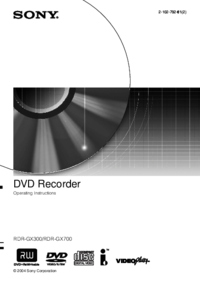












 (140 pages)
(140 pages) (100 pages)
(100 pages) (96 pages)
(96 pages)
 (272 pages)
(272 pages) (327 pages)
(327 pages)







Comments to this Manuals